Jak zrobić, jeśli nie uda się naprawić iTunes?
07 marca 2022 r. • Złożono do: Zarządzanie danymi urządzenia • Sprawdzone rozwiązania
Krok 1: Przejdź do Panelu sterowania Program Programy i funkcje
W systemie Windows 10 kliknij lub dotknij w polu wyszukiwania na pasku zadań, a następnie wpisz „Panel sterowania”, kliknij go w wynikach wyszukiwania i otwórz Panel sterowania
Krok 2: Znajdź komponenty iTunes zaznaczone na poniższym zrzucie ekranu.
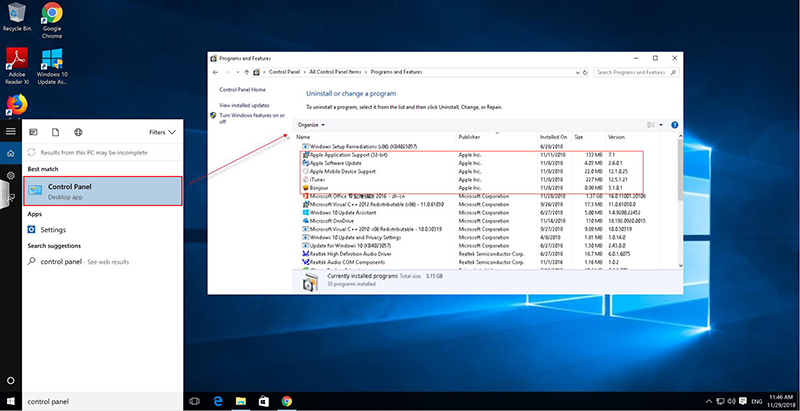
Krok 3: Pobierz najnowszą wersję iTunes z oficjalnej strony internetowej i zainstaluj ją ponownie.
https://www.apple.com/itunes/download/
Ale jeśli nie możesz pobrać iTunes z powyższego linku, spróbuj pobrać pakiet instalacyjny, korzystając z następującego linku:
Windows 64bit: https://www.apple.com/itunes/download/win64
Windows 32-bitowy: https://www.apple.com/itunes/download/win32
Krok 4: Po zakończeniu instalacji iTunes uruchom ponownie komputer i spróbuj ponownie.
iTunes
- Kopia zapasowa iTunes
- Zdjęcia kopii zapasowej iTunes
- Aplikacje do tworzenia kopii zapasowych iTunes
- Hasło kopii zapasowej iTunes
- Przywróć kopię zapasową iTunes
- Odzyskiwanie danych iTunes
- Przywróć z kopii zapasowej iTunes
- Odzyskaj dane z iTunes
- Odzyskaj zdjęcia z kopii zapasowej iTunes
- Przywróć z kopii zapasowej iTunes
- Przeglądarka kopii zapasowej iTunes
- Darmowy ekstraktor kopii zapasowej iTunes
- Wyświetl kopię zapasową iTunes
- Wskazówki dotyczące tworzenia kopii zapasowych iTunes




James Davis
Redaktor personelu